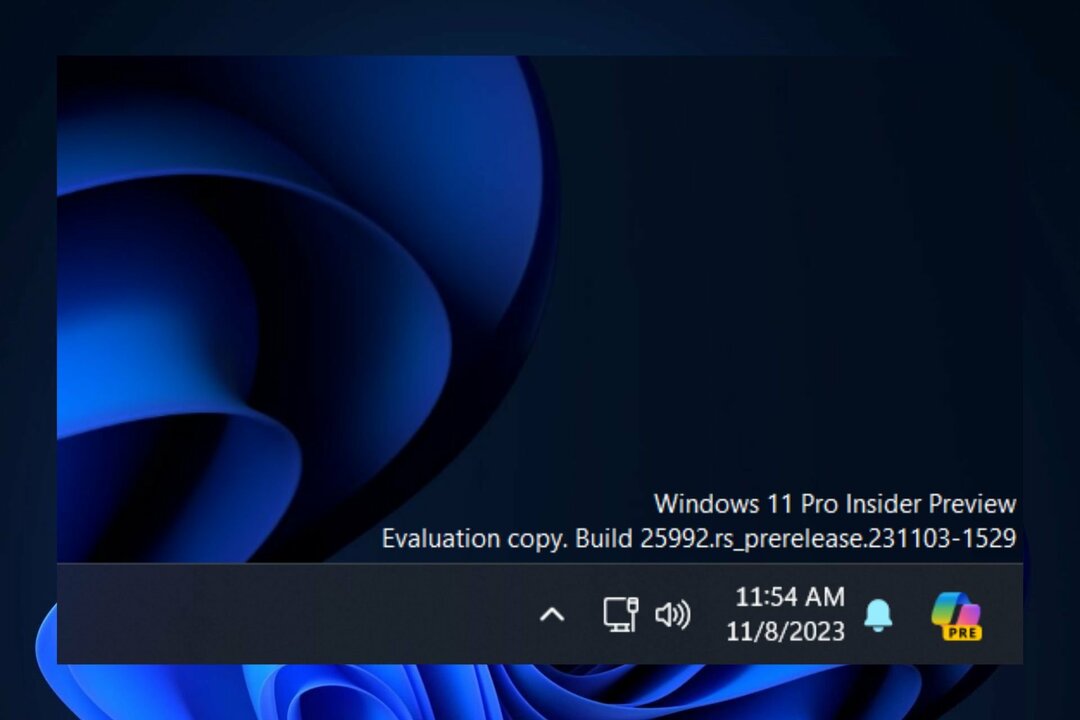Проверьте эти экспертные решения для более быстрого устранения ошибки
- Увидев Некоторые файлы обновлений отсутствуют или имеют проблемы ошибка появляется внезапно может вызвать много разочарований.
- Некоторые поврежденные кеши обновлений Windows, скорее всего, вызвали проблему.
- Чтобы приступить к устранению этой проблемы, запуск встроенного средства устранения неполадок Windows является отличной отправной точкой, в то время как другие варианты помогают.

ИксУСТАНОВИТЕ, НАЖИМАЯ НА СКАЧАТЬ ФАЙЛ
Это программное обеспечение исправит распространенные компьютерные ошибки, защитит вас от потери файлов, повреждения вредоносных программ, отказа оборудования и оптимизирует ваш компьютер для достижения максимальной производительности. Исправьте проблемы с ПК и устраните вирусные повреждения прямо сейчас, выполнив 3 простых шага:
- Скачайте и установите Фортект на вашем ПК.
- Запустите инструмент и Начать сканирование чтобы найти поврежденные файлы, которые вызывают проблемы.
- Щелкните правой кнопкой мыши Начать ремонт для устранения проблем, влияющих на безопасность и производительность вашего компьютера.
- Fortect был скачан пользователем 0 читателей в этом месяце.
Ошибки обновления Windows не редкость. Например, одна проблема с обновлением содержит сообщение об ошибке, в котором говорится: Некоторые файлы обновлений отсутствуют или имеют проблемы.
Эта ошибка возникает у некоторых пользователей, когда они пытаются загрузить и установить обновления через настройки. Следовательно, Windows не может установить обновления.
Некоторые файлы обновлений отсутствуют или имеют проблемы ошибка представляет серьезную угрозу безопасности для большинства, и вы должны как можно скорее исправить ситуацию. А сможете после прохождения следующих разделов.
Как я могу исправить Некоторые файлы обновлений отсутствуют или имеют проблемы ошибка?
- Как я могу исправить ошибку «Некоторые файлы обновлений отсутствуют или имеют проблемы»?
- 1. Запустите средство устранения неполадок Центра обновления Windows.
- 2. Запустите сканирование системных файлов
- 3. Сбросить компоненты Центра обновления Windows
- 4. Отключите стороннее антивирусное программное обеспечение
- 5. Сбросить Windows 10
- Как я могу исправить Некоторые файлы обновлений отсутствуют или имеют проблемы в Windows 11?
- Что вызывает ошибку «Некоторые файлы обновлений отсутствуют»?
- Как восстановить отсутствующие файлы Windows 10?
- Удаляет ли обновление Windows файлы?
- Как вручную установить обновления Windows 10?
- С кем я могу связаться для получения дополнительной поддержки по этому вопросу?
1. Запустите средство устранения неполадок Центра обновления Windows.
- нажмите Окна + я открыть Настройкии нажмите на Обновление и безопасность.

- Выберите Устранение неполадок вкладку и нажмите на Дополнительные средства устранения неполадок справа.

- Выбирать Центр обновления Windows а затем нажмите на Запустите средство устранения неполадок кнопка.

- Теперь следуйте инструкциям на экране, чтобы завершить процесс устранения неполадок.

После успешного запуска средства устранения неполадок проверьте, Центр обновления Windows: некоторые файлы обновлений отсутствуют 0x8007000d ошибка вместе с любыми другими проблемами, которые могут возникнуть в процессе обновления.
2. Запустите сканирование системных файлов
- Тип Командная строка в Поиск меню и нажмите «Запуск от имени администратора».

- Нажмите «Да» в приглашении UAC.
- Сначала введите следующую команду и нажмите Enter: DISM.exe/Online/Cleanup-image/Restorehealth.
- После этого введите эту команду проверки файла и нажмите Входить:
sfc/scannow
- Дождитесь завершения сканирования SFC и отображения результата.
После этого Отсутствуют некоторые файлы обновления ошибка должна быть устранена. Если нет, перейдите к следующему решению.
Восстановление системы до предыдущего состояния может решить ряд системных проблем. Более простой способ безопасного восстановления вашей системы — использование специализированного инструмента, который может сделать всю работу за вас.
Ресторан автоматически просканирует ваш компьютер на наличие проблемных файлов и заменит все критические системные файлы Windows, которые работают со сбоями, на предыдущие версии, которые работают отлично.
Вот как вы можете выполнить это действие:
- Скачайте и установите Ресторо.
- Запустите приложение.
- Подождите, пока он обнаружит какие-либо проблемы со стабильностью системы.
- Нажимать Начать ремонт.
- Перезагрузите компьютер, чтобы все изменения вступили в силу.
Встроенный инструмент восстановления системы вернет вашу Windows к предыдущей версии, поэтому вы можете потерять некоторые ценные данные, которые были сохранены после создания точки восстановления. Вы всегда можете вернуть свою систему в состояние до ремонта.
⇒ Получить Ресторо
Отказ от ответственности:Эту программу необходимо обновить с бесплатной версии, чтобы выполнять некоторые определенные действия.
3. Сбросить компоненты Центра обновления Windows
- Нажимать Окна + р открыть Бегать команда, тип services.mscи нажмите ХОРОШО.

- Щелкните правой кнопкой мыши Центр обновления Windows, Идентификатор приложения, Криптографические услуги, и Фоновые интеллектуальные службы передачи перечисленные там и выберите Останавливаться из контекстного меню.

- Далее нажмите Окна + Е открыть Проводник, и направляйтесь в следующее место:
C:\Windows\SoftwareDistribution\Загрузить - Затем нажмите кнопку Ctrl + А горячая клавиша, чтобы выбрать все элементы в этой папке.

- Ударь Дел и выберите соответствующий ответ в случае появления запроса на подтверждение.
- Теперь вернитесь к Услуги, щелкните правой кнопкой мыши Идентификатор приложения, Криптографические услуги, Фоновая интеллектуальная передача, и Центр обновления Windows услуги и выберите Начинать из контекстного меню.
После завершения сброса проверьте, 0x80073712 Некоторые файлы обновлений отсутствуют или имеют проблемы ошибка исправлена в Windows 10.
4. Отключите стороннее антивирусное программное обеспечение
Попробуйте отключить стороннее антивирусное программное обеспечение, прежде чем искать обновления в Настройки приложение, так как для многих пользователей именно антивирус блокировал их.
Щелкните правой кнопкой мыши значок на панели задач антивирусной утилиты, чтобы вызвать контекстное меню, которое, вероятно, будет включать Запрещать вариант. Временно отключите антивирусную утилиту на несколько часов.
Или вы можете переключиться на надежный и эффективный антивирус для Windows 10 это не противоречит основному функционированию системы.
- Код ошибки 0x8024500c: что это такое и как это исправить
- 0xc1900401: что это за ошибка и как ее исправить
5. Сбросить Windows 10
- Нажимать Окна + я запускать Настройкии нажмите на Обновление и безопасность.

- Далее выберите Восстановление вкладку на панели навигации и нажмите Начать под Сбросить этот компьютер.

- Теперь выберите подходящий вариант и настройки для сброса и запустите процесс.

Сброс Windows 10 удаляет все программное обеспечение, которое не было предустановлено на вашем ПК. Поэтому эта резолюция предлагается только в крайнем случае. Сначала попробуйте другие возможные разрешения.
Как я могу исправить Некоторые файлы обновлений отсутствуют или имеют проблемы на виндовс 11?
Как и в предыдущей итерации, вашей основной реакцией на ошибку должен быть запуск выделенного Центр обновления Windows средство устранения неполадок. Если это не поможет исправить ситуацию, перезапустите Центр обновления Windowsэлектронная служба может.
Или вы можете пойти дальше и сбросить Центр обновления Windows компоненты. Если больше ничего не работает, вы всегда можете вручную установить обновления с Каталог Центра обновления Майкрософт, шаги, для которых предусмотрены в более позднем разделе.
- Код ошибки 0x8024500c: что это такое и как это исправить
- 0xc1900401: что это за ошибка и как ее исправить
- 0x80d02013 Ошибка Центра обновления Windows: как ее исправить
Что вызывает ошибку «Некоторые файлы обновлений отсутствуют»?
Отсутствуют некоторые файлы обновления ошибка обычно возникает из-за поврежденного кеша обновлений Windows. Центр обновления Windows не может правильно применить доступные обновления, если кэш поврежден. И сброс компонентов Центра обновления Windows может решить проблему.
Совет эксперта:
СПОНСОР
Некоторые проблемы с ПК трудно решить, особенно когда речь идет об отсутствующих или поврежденных системных файлах и репозиториях вашей Windows.
Обязательно используйте специальный инструмент, например Защитить, который просканирует и заменит ваши поврежденные файлы их свежими версиями из своего репозитория.
Однако эта проблема также может возникать из-за сторонних антивирусных утилит. Некоторое стороннее антивирусное программное обеспечение или брандмауэры могут блокировать или мешать процессу обновления Windows.
Как восстановить отсутствующие файлы Windows 10?
Это зависит от того, являются ли отсутствующие файлы просто личными или системными файлами. Если это первое, вам придется получить их снова.
Запуск DISM (Обслуживание образов развертывания и управление ими) или SFC (Проверка системных файлов) сканирование системных файлов должно помочь.
Если файлы обновления Windows 10 отсутствуют, сработает сброс компонентов Центра обновления Windows.
Удаляет ли обновление Windows файлы?
Нет, обновление Windows или, если на то пошло, обновление до более новой версии не удаляет файлы, хранящиеся на вашем ПК.
Но сброс Windows может привести к удалению сохраненных файлов; это тоже, только если вы выбрали для этого опцию. В противном случае ваши файлы в безопасности, и вы можете обновить Windows.
Как вручную установить обновления Windows 10?
- Сначала откройте Каталог Центра обновления Майкрософт в веб-браузере.
- Введите КБ (база знаний) номер обновления, которое вы собираетесь установить, в поле поиска и нажмите Поиск.
- Затем нажмите Скачать для обновления, которое необходимо установить.

- Затем нажмите на ссылку для скачивания открывшегося обновления.
- Откройте папку, в которую вы загрузили обновление, в Проводник.
- Затем щелкните загруженный МГУ файл обновления для установки последней версии.
Вы можете вручную установить необходимые обновления Windows 10, загрузив их из каталога обновлений Microsoft. Этот каталог включает исправления, драйверы устройств и системные обновления для поддерживаемых в настоящее время платформ Windows.
Служба поддержки Microsoft для Windows может предоставить различные разрешения для Отсутствуют некоторые файлы обновления ошибка.
Открой Связаться с веб-страницей Microsoft в браузере и нажмите кнопку Получать поддержку связь. Затем введите описание ошибки в текстовое поле и нажмите Получить помощь > Контактная поддержка.
На Форум сообщества Microsoft, вы также можете обсудить эту ошибку Windows с агентами и консультантами. Для этого нажмите Задайте вопрос на форуме Windows. Затем вы можете ввести сведения о проблеме, которую необходимо исправить, в текстовое поле.
Таким образом, вы можете исправить Отсутствуют некоторые файлы обновления Ошибка виндовс 10. Устранив эту проблему, вы сможете снова загрузить и установить все доступные обновления Windows 10.
Также узнайте, как установить обновления в автономном режиме в Windows 10.
Пользователи, которые обнаружили другие способы исправить ту же ошибку обновления, могут поделиться своими решениями ниже.
Все еще испытываете проблемы?
СПОНСОР
Если приведенные выше рекомендации не помогли решить вашу проблему, на вашем компьютере могут возникнуть более серьезные проблемы с Windows. Мы предлагаем выбрать комплексное решение, такое как Защитить для эффективного решения проблем. После установки просто нажмите кнопку Посмотреть и исправить кнопку, а затем нажмите Начать ремонт.